primeiro apresenta a instalação de node.js e, em seguida, introduz o uso de node.js para construir um servidor web simples. Finalmente, um exemplo simples é usado para demonstrar a implementação da interação de dados entre o. página da web e o servidor.
Servidor WEB
O servidor WEB também é chamado de servidor WWW. A função básica do servidor WWW (World Wide Web, traduzido para o chinês: World Wide Web ou Global Information Network) é fornecer serviços de navegação de informações na Web. Um servidor da web pode fornecer documentos a clientes, como navegadores da web, também pode colocar arquivos de sites para o mundo navegar e também pode colocar arquivos de dados para download para o mundo.
O software de servidor web comum inclui Apache, Internet Information Server (Internet Information Services, IIS), etc.
Servidor Apache: O servidor Apache é um software de servidor gratuito e de código aberto que pode ser executado em quase todas as plataformas de computador. Como o Apache é de código aberto, todos podem participar do desenvolvimento de novos recursos e melhorar continuamente o servidor Apache. Servidor HTTP Apache (abreviado como Apache) é uma página da web de código aberto da Apache Software Foundation. É um servidor modular que pode ser executado em quase todas as plataformas de computador amplamente utilizadas (ou seja, suporta múltiplas plataformas). Pertence ao servidor de aplicativos.
Servidor IIS: O servidor IIS é o servidor da Microsoft que permite ao IIS publicar servidores web confiáveis em uma intranet pública ou Internet. O IIS só pode ser usado no sistema operacional Windows da Microsoft.
Sem depender do software de serviço web mencionado anteriormente, você também pode construir um servidor web usando Node.js.
O que é Node.js ?
Simplificando, Node.js é um ambiente de tempo de execução JavaScript do lado do servidor de código aberto e multiplataforma que permite que JavaScript seja usado como back-end.
Instalando o Node.js no Windows
Para usar o Node.js você precisa instalá-lo.
Para usar o Node.js você precisa instalá-lo. Primeiro, acesse o site oficial do nodejs Node.js ou acesse o site chinês para fazer o download | Download do site chinês do Node.js
LTS significa "suporte de longo prazo" e é recomendado que a maioria dos usuários use esta versão. O que baixei é node-v14.18.1-x64.msi.
Basta clicar duas vezes no pacote de instalação baixado e instalá-lo diretamente. As variáveis de ambiente serão configuradas automaticamente durante a instalação (por padrão, o caminho de instalação será adicionado automaticamente à variável de ambiente path). Para cuidar dos novatos, o processo de instalação é demonstrado detalhadamente a seguir.
Clique duas vezes no pacote de instalação baixado para instalar, conforme mostrado abaixo

Clique no botão Avançar e a seguinte interface aparecerá:

Marque a opção Aceitar Contrato e clique no botão seguinte. A seguinte interface aparecerá:
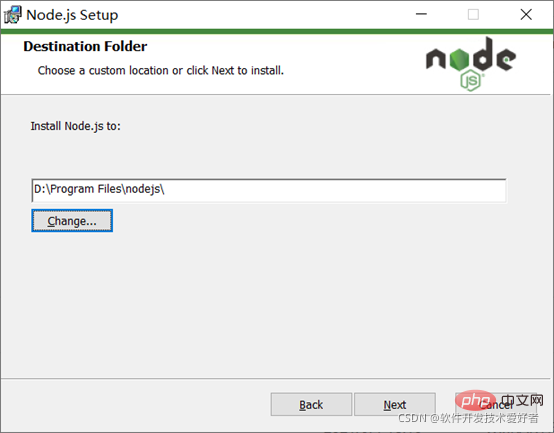
O diretório de instalação padrão do Node.js é "C:Program Filesnodejs". Você pode modificar o diretório (alterei a letra da unidade D) e clicar no próximo botão.

Você pode clicar no nó do ícone da árvore para selecionar o modo de instalação necessário. Mantenha o padrão aqui e clique no próximo botão.

Clique na caixa de seleção se desejar instalar ferramentas para compilar módulos nativos. Normalmente não há necessidade de instalar essas ferramentas, portanto não há necessidade de marcar esta caixa. Clique no botão seguinte e a seguinte interface aparecerá:

Clique no botão Instalar para iniciar a instalação do Node.js e a seguinte interface aparecerá:

Aguarde um momento, a seguinte interface aparecerá:

Neste ponto, clique no botão Concluir para sair do assistente de configuração.
O diretório após a instalação é mostrado abaixo:

Você verá npm.cmd no diretório, o que é?
Ao instalar o Node.js, o npm será instalado automaticamente ao mesmo tempo. É uma ferramenta de gerenciamento de pacote de nós (módulo) que pode resolver muitos problemas na implantação do código
Node.js. o servidor NPM escrito por terceiros para uso local.
Permite que os usuários baixem e instalem programas de linha de comando escritos por terceiros a partir do servidor NPM para uso local.
Permite que os usuários carreguem pacotes ou programas de linha de comando que eles escrevem no servidor NPM para outros usarem.
Se você instalar uma versão antiga do npm, poderá atualizá-la facilmente por meio do comando npm. Para sistemas Windows, use o seguinte comando:
npm install npm -g
Use a ferramenta de gerenciamento de pacotes npm para instalar bibliotecas de terceiros (pacotes npm). Existem dois tipos de método de instalação: instalação global e instalação local:
a julgar pela linha de comando, a única diferença é se existe -g, como
npm install X # A instalação parcial (local) baixa o módulo para o diretório onde o comando atual linha está localizada. Você pode encontrar o erro "'X' não é um comando interno ou externo ou um programa operável". npm install X -g # Instalação global, pode ser usada diretamente na linha de comando.
Verifique se o Node.js e o npm estão instalados corretamente.
Abra a execução com win+r e digite cmd para entrar na interface da linha de comando. Em seguida, insira os comandos node -v e npm -v para visualizar o número da versão do nó e o número da versão do npm. Veja a imagem abaixo:

O número da versão é exibido corretamente, OK!
Use node.js para construir um servidor web simples.
Crie um arquivo chamado myServer.js no diretório do seu projeto (aqui, tome a pasta D:test como exemplo) e escreva o seguinte código:
var http = require( 'http');
http.createServer(função (solicitação, resposta) {
//Envia cabeçalho HTTP //Valor do status HTTP: 200: OK
// Tipo de conteúdo: texto/sem formatação. E use charset=UTF-8 para resolver o problema da saída em chinês ilegível response.writeHead(200, {'Content-Type': 'text/plain; charset=UTF-8'});
//A próxima frase é enviar dados de resposta response.end('Hello World! Este é um teste simples de servidor web.n');
}).ouvir(8888);
//O terminal imprime as seguintes informações console.log('Server running at http://127.0.0.1:8888/' Nota: var http = require("http"); e atribua o valor HTTP instanciado à variável http.
Ao escrever um programa .js, você precisa executá-lo por meio de node.js. No CMD, primeiro mude para o diretório onde o programa foi escrito e, em seguida, use o nó XXX.js para iniciar o serviço. path primeiro e, em seguida, use node pathXXX.js para iniciar o serviço. Em seguida, insira o endereço IP de escuta correspondente e o número da porta no navegador. O número da porta aqui pode ser maior. Por ser um teste de loopback, 127.0.0.1 é usado como IP de teste.
Use o nó D:test foldermyServer.js, veja a imagem abaixo:

O exemplo simples foi executado com sucesso. Na verdade, ele usa node.js para construir um servidor, depois escuta o evento de acesso da porta e, finalmente, responde de acordo. Deve-se ressaltar que quando fechamos o CMD ou pressionamos CTRL + C, o serviço. Está fechado.
Agora, abra o navegador e visite http://127.0.0.1:8888/, você verá a seguinte página da web:

Sucesso!
Exemplo de interação de dados entre página web e servidor
Agora usaremos um exemplo simples para demonstrar a implementação da interação de dados entre página web e servidor.
Este exemplo tem duas partes: código do servidor e código da página da web.
O código do servidor é o seguinte:
//require representa o pacote de introdução, e o pacote de introdução refere-se a uma função especial que se refere a si mesmo var http = require("http"). ;
var url = require("url");
var servidor = http.createServer(function(req,res){
//Obtém a parte da consulta. Como true está escrito, é um objeto var queryObj = url.parse(req.url,true).query;
var nome = queryObj.name;
var idade = queryObj.age;
var sexo = queryObj.sex;
res.writeHead(200,{"Content-Type":"text/html;charset=UTF-8"});
res.end("O servidor recebeu a solicitação do formulário" + nome + idade + sexo);
});
//Execute o servidor e ouça a porta 3000 (o número da porta pode ser alterado à vontade)
servidor.ouvir(3000,"127.0.0.1");
//O terminal imprime as seguintes informações console.log('Server running at http://127.0.0.1:3000/') e salva o arquivo chamado server2.js no diretório do projeto (aqui, pegue o D: pasta de teste como exemplo)
Execute usando o nó D:test folderServer2.js:
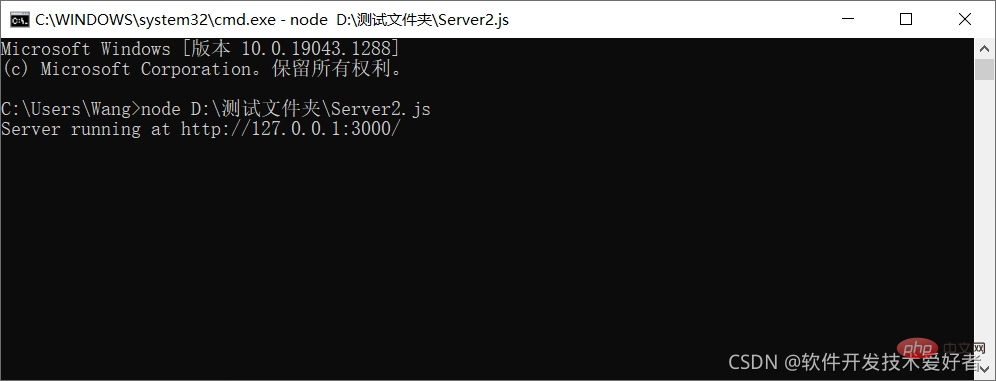
O código da página da web é o seguinte:
<!DOCTYPEhtml>
<html>
<cabeça>
<meta charset="UTF-8">
<title>Interagindo com a página do servidor</title>
</head>
<corpo>
<form action="http://127.0.0.1:3000/" método="GET">
Nome:
<input type="text" nome="nome" /> <br />
idade:
<input type="text" name="idade" /> <br />
<input type="radio" name="sex" value="Masculino"/> Masculino<input type="radio" name="sex" value="Female"/> Feminino<br />
<input type="enviar">
</form>
</body>
</html> Salve o nome do arquivo como Exemplo de Interação com o Servidor.html e execute-o com o navegador:

Em particular, o exemplo é relativamente simples, especialmente o back-end simplifica o processamento de dados. Em sistemas de aplicativos reais, o back-end geralmente usa um banco de dados para salvar dados. -compreender a compreensão perceptual. Há uma visão geral para ajudá-lo a começar rapidamente. Com isso, há uma base para um aprendizado aprofundado.
Recomendado: "Tutorial em vídeo do Node.js"
O texto acima é uma explicação gráfica e textual de como construir um servidor web com Node.js. Para obter mais informações, preste atenção a outros artigos relacionados no site PHP chinês!
